Habilitar el reenvío de puertos para Mikrotik MIKROTIK RB951G-2HnD
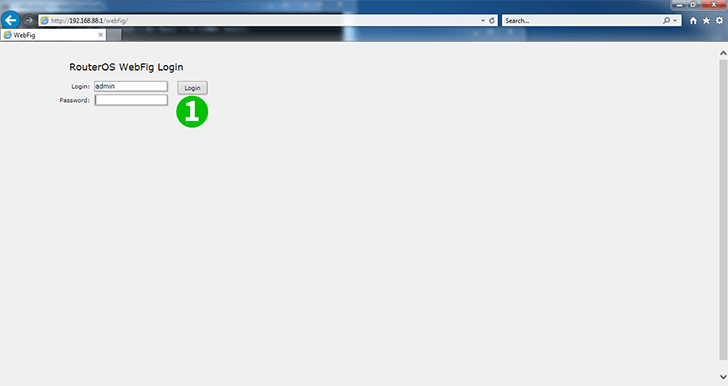
1 Inicie sesión en el enrutador con su nombre de usuario y contraseña (IP predeterminada: 192.168.88.1, Inicio de sesión: admin, contraseña: ninguno)
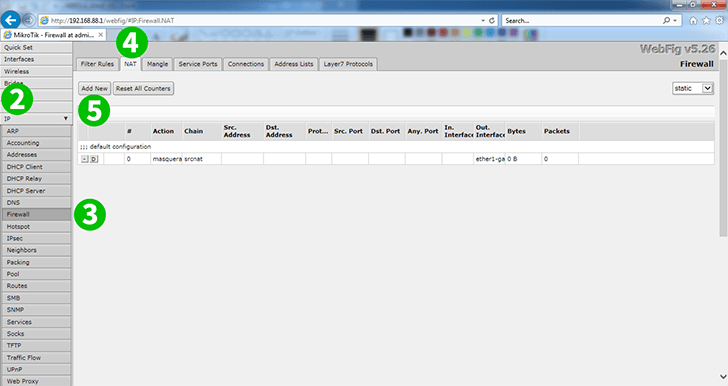
2 Haga clic en "IP"
3 Haga clic en "Firewall"
4 Haga clic en "NAT"
5 Haga clic en el botón "Add New" para agregar una nueva regla
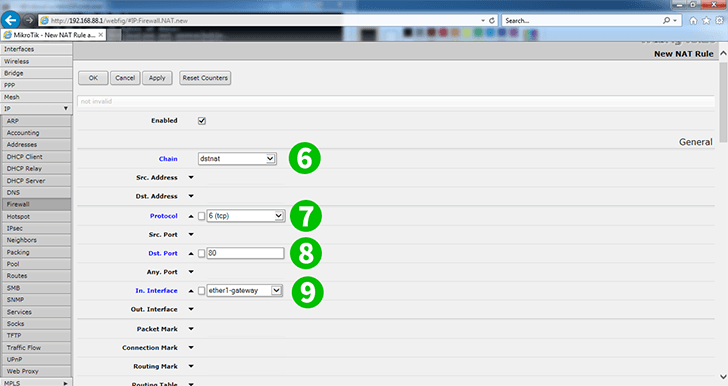
6 Cadena: dstnat
7 Protocolo: TCP
8 Dst. Puerto: 80
9 En. Interfaz: ether1-gateway (una de una interfaz en el enrutador)
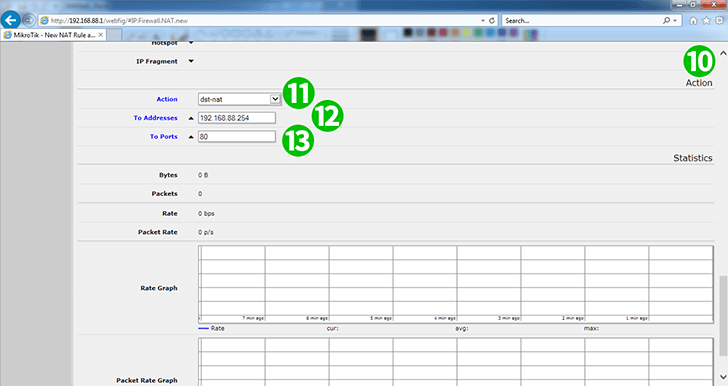
10 Desplazar la página hacia abajo hasta el campo "Action"
11 Acción: dst-nat
12 Para direcciones: 192.168.88.253 (la dirección IP de la computadora en la que se ejecuta cFos Personal Net)
13 A puertos: 80
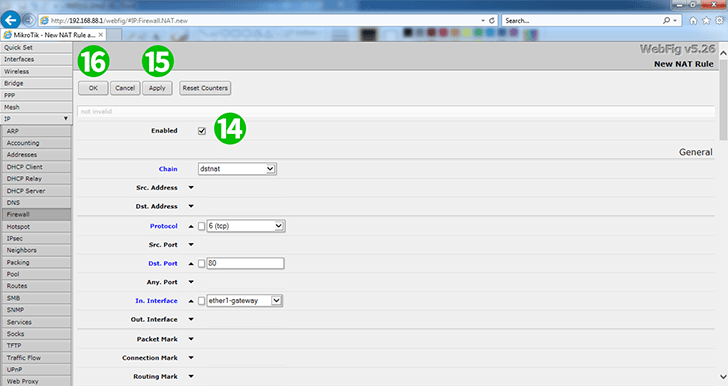
14 Desplácese hacia atrás en la parte superior de la página y verifique si la regla está habilitada (por defecto está habilitada)
15 Haga clic en "Apply"
16 Haga clic en "OK" y luego cierre sesión en el enrutador
¡El reenvío de puertos ahora está configurado para su computadora!
Habilitar el reenvío de puertos para Mikrotik MIKROTIK RB951G-2HnD
Instrucciones sobre la activación del reenvío de puertos para Mikrotik MIKROTIK RB951G-2HnD